Simpan sebarang maklumat penting pada skrin anda dengan pantas dengan ciri Nota Pantas baharu dalam iPadOS 15.
iPadOS 15 mempunyai ciri baharu untuk memudahkan pengguna iPad. Mari perkenalkan anda kepada Nota Pantas. Sambungan daripada apl Nota popular, ciri baharu ini membolehkan anda membuat nota pada mana-mana skrin atau apl pada iPad. Tanpa perlu membuka apl Nota, anda boleh mencatat maklumat penting di sana dalam nota ringkas.
Walaupun Apple memasarkan terutamanya ciri untuk pengguna Apple Pencil, ia berguna untuk pengguna Apple Pencil dan bukan pengguna. Anda boleh mengakses nota pantas dengan mudah walaupun anda mempunyai papan kekunci luaran Apple.
Apakah Nota Pantas?
Nota Pantas ialah tetingkap nota kecil yang dibuka di sudut skrin iPad anda. Tetingkap ini cukup kecil supaya ia tidak mengambil alih keseluruhan skrin anda. Tetapi anda boleh mengubah saiznya dengan secubitan mudah jari anda untuk menjadikannya lebih besar atau lebih kecil. Ia tidak boleh dikecilkan daripada saiz lalainya, walaupun.
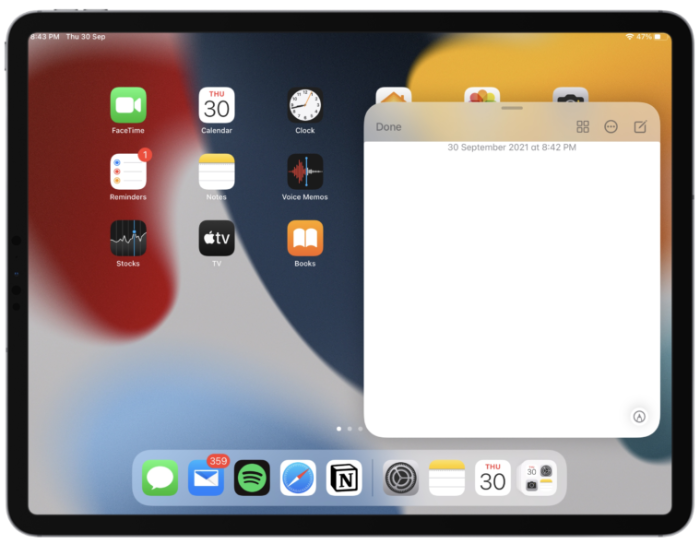
Anda juga boleh mengalihkan tetingkap ke mana-mana sudut skrin. Atau anda juga boleh mengalihkannya sepenuhnya di mana ia akan kekal sebagai kelebihan yang boleh dilihat sedia untuk dipanggil atas kehendak tuannya.
Semua yang lain berfungsi seperti nota biasa. Anda boleh menulis tangan di dalamnya menggunakan pensel Apple anda, atau menaip menggunakan papan kekunci anda. Ia mempunyai semua pilihan yang ada pada nota, seperti menambah senarai semak, lukisan, foto, jadual atau pilihan pemformatan lain.
Tetapi ia juga mempunyai ciri eksklusif untuk nota pantas: anda hanya boleh menambah pautan yang sedang anda gunakan (daripada penyemak imbas atau beberapa apl) dengan sekali ketik. iPad juga akan menunjukkan lakaran kecil Nota Pantas yang anda buat apabila anda menambah pautan daripada apl atau menyerlahkan teks dalam Safari apabila anda melawat tapak itu pada masa akan datang. Anda boleh menyambung semula apa sahaja yang anda lakukan daripada Nota Pantas.
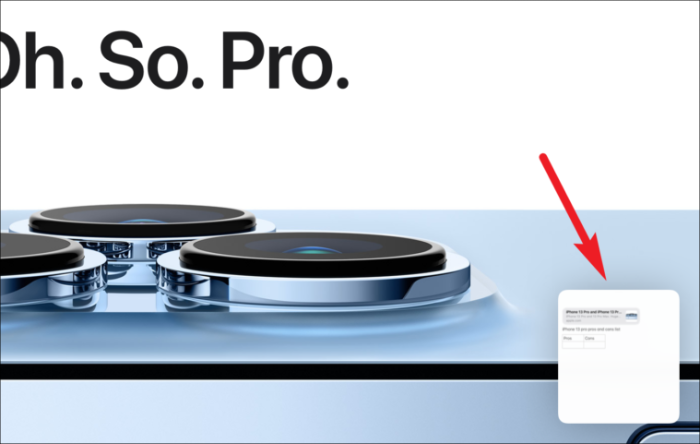
Perkara yang menjadikannya lebih praktikal ialah anda boleh melihat semua nota pantas anda dari tetingkap terapung itu sendiri dengan leretan kiri dan kanan yang mudah. Anda juga boleh berkongsi terus dari sini. Nota pantas yang anda buat pada iPad anda juga akan tersedia pada iPhone dan Mac anda. Sekarang setelah kita tahu apa itu, mari kita pergi ke perniagaan cara menggunakannya.
Cara Membuat Nota Pantas pada iPad
Terdapat beberapa cara anda boleh mengakses Nota Pantas pada iPad anda.
Cara paling mudah dan menarik untuk mencipta nota pantas ialah dengan meleret ke kiri dari sudut kanan bawah bahagian kanan paparan dengan menggunakan sama ada pensel Apple atau jari anda.
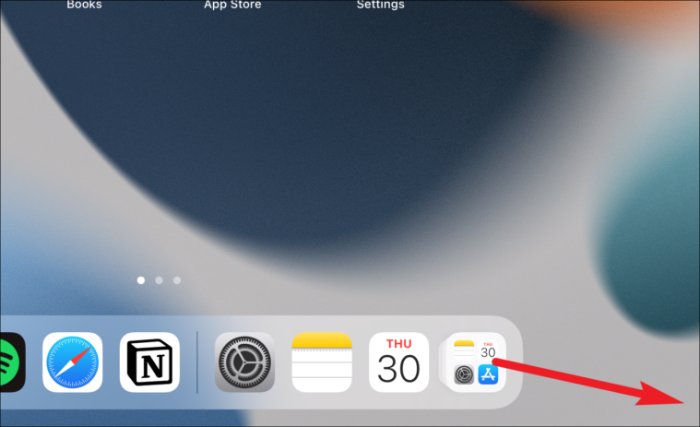
Jika cubaan meleret kelihatan terlalu rumit, anda juga boleh mengaksesnya dari tempat yang lebih biasa - Pusat Kawalan. Tetapi kaedah ini memerlukan persediaan awal di pihak anda kerana anda perlu menambahkannya pada kawalan yang disertakan dalam Pusat Kawalan. Buka apl Tetapan pada iPad anda dan pergi ke pilihan untuk 'Pusat Kawalan'.
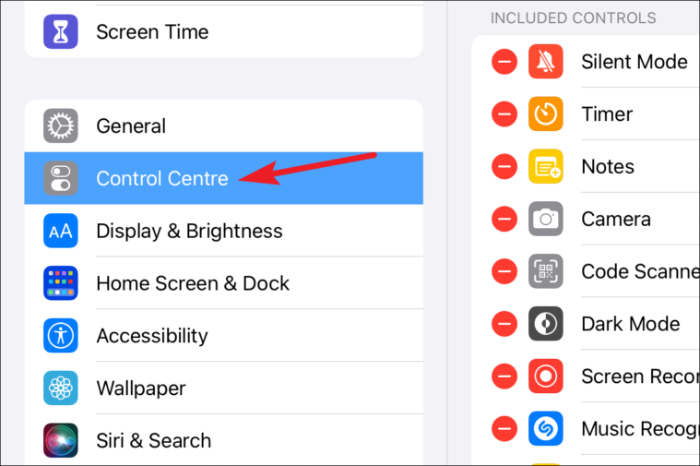
Pastikan anda membuka togol untuk 'Akses Dalam Apl' atau anda tidak akan dapat menggunakan kaedah ini untuk membuat nota pantas dalam apl. Kemudian, tatal ke bawah ke 'Lebih Kawalan' dan ketik ikon '+' di sebelah kiri 'Nota Pantas'.
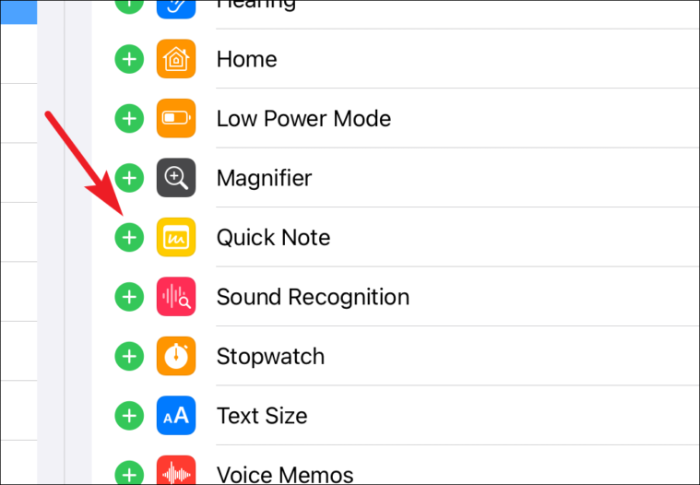
Sekarang, apabila anda ingin mencipta nota pantas, leret ke bawah dari penjuru kanan sebelah atas untuk menurunkan Pusat Kawalan. Kemudian, ketik ikon untuk Nota Pantas (pad nota dengan coretan di dalamnya).
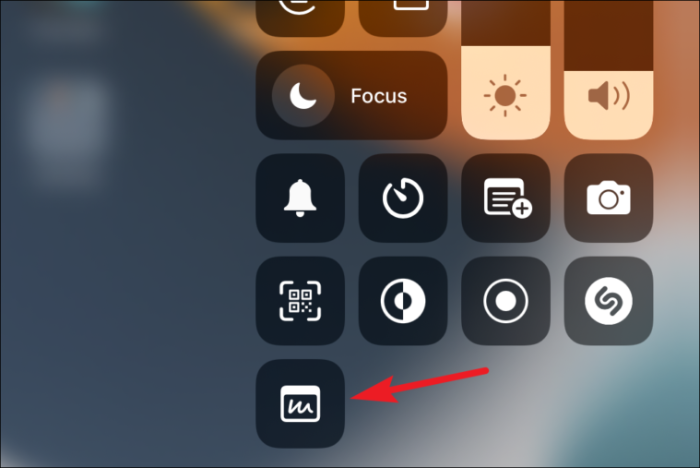
Untuk pengguna papan kekunci luaran Apple, anda juga boleh menggunakan pintasan papan kekunci kekunci Globe + Q untuk membuat nota pantas. Jika anda menggunakan mana-mana papan kekunci lain selain daripada papan kekunci luaran Apple, anda juga boleh menggunakan pintasan ini jika papan kekunci anda mempunyai kekunci Globe.
Menggunakan Nota Pantas pada iPad
Setelah anda membuat nota ringkas menggunakan salah satu kaedah di atas, berikut ialah beberapa perkara yang perlu anda ketahui tentang menggunakannya.
Tetingkap nota pantas akan dibuka di sudut kanan bawah skrin secara lalai. Untuk mengalihkannya ke tempat lain, ketik dan tahan bar di bahagian atas tetingkap terapung dan seretnya ke tempat lain.
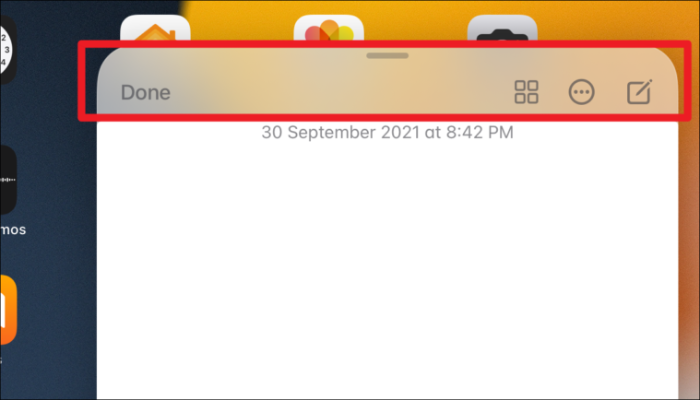
Untuk mengalihkannya ke tepi, seret nota ke salah satu tepi sisi paparan. Anak panah akan kelihatan di tempat anda meletakkannya. Pegang dan seret nota ke skrin sekali lagi menggunakan anak panah.
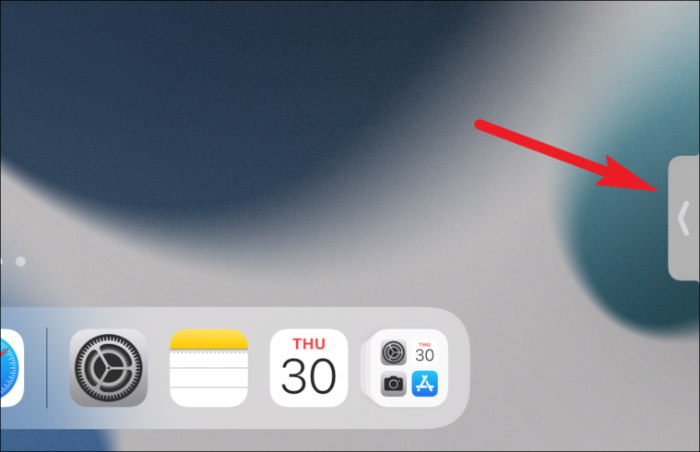
Untuk mengubah saiz tetingkap, gunakan dua jari dan cubit ke luar untuk meningkatkan saiz atau ke dalam untuk menjadikannya lebih kecil.
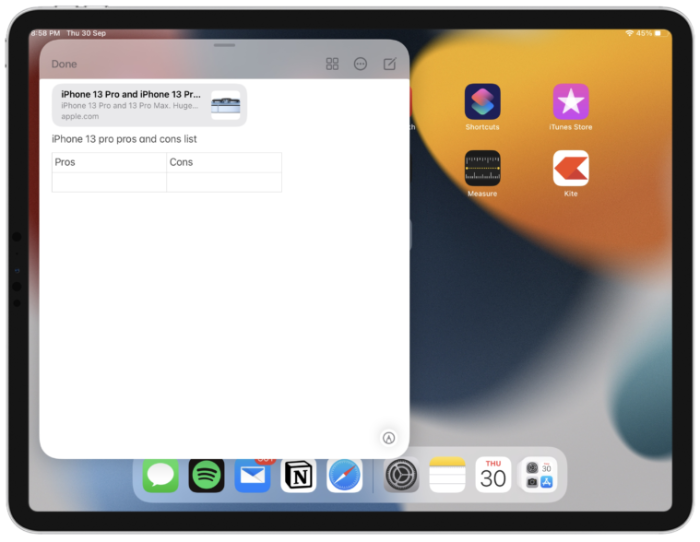
Secara lalai, nota pantas terakhir dibuka apabila anda membuat nota pantas. Untuk memulakan nota baharu, ketik ikon ‘Nota Baharu’ di penjuru kanan sebelah atas tetingkap. Pengguna papan kekunci boleh menggunakan pintasan papan kekunci Command + N untuk memulakan nota pantas baharu.
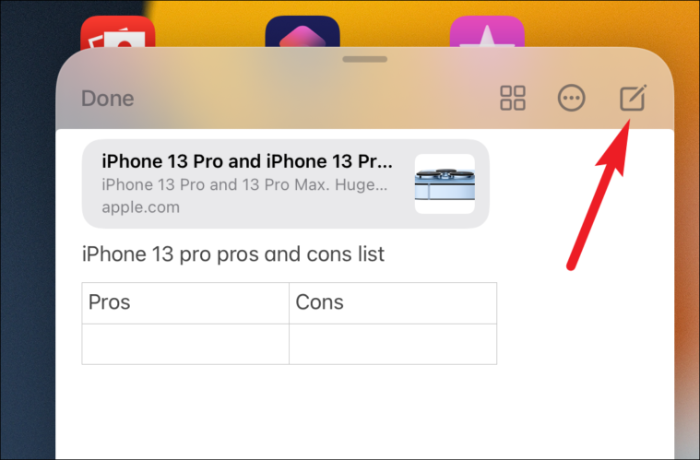
Anda boleh menukar tetapan ini untuk memulakan nota baharu dan bukannya membuka nota pantas terakhir apabila anda membuat nota pantas. Buka apl Tetapan dan pergi ke 'Nota'.
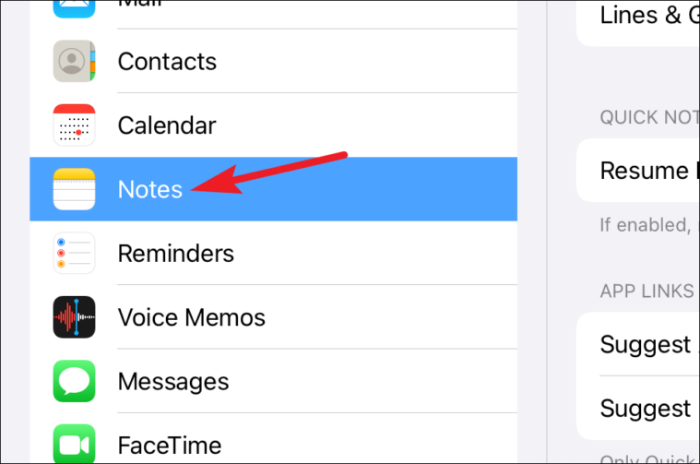
Kemudian, matikan togol untuk 'Sambung Nota Pantas Terakhir'. Kini, apabila anda membuat nota pantas, ia akan sentiasa membuka nota baharu secara lalai.
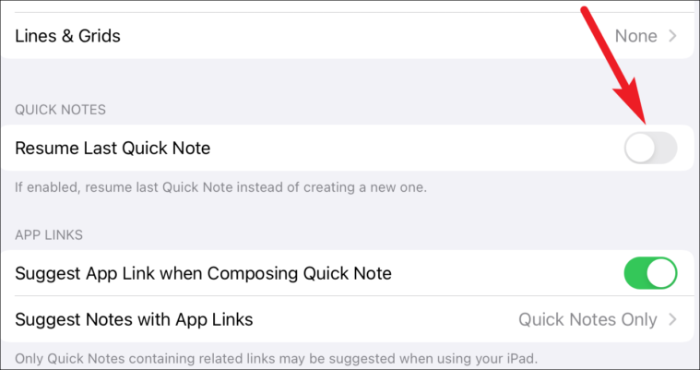
Untuk menggunakan ciri nota lain seperti senarai semak, foto, jadual, dsb., pergi ke menu di atas papan kekunci dan ketik ikon yang sepadan.
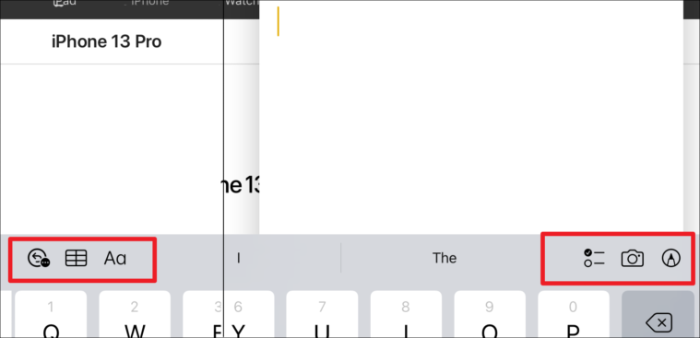
Ketik 'Tambah Pautan' apabila anda ingin menambah pautan untuk halaman semasa daripada Safari atau aplikasi pada nota.
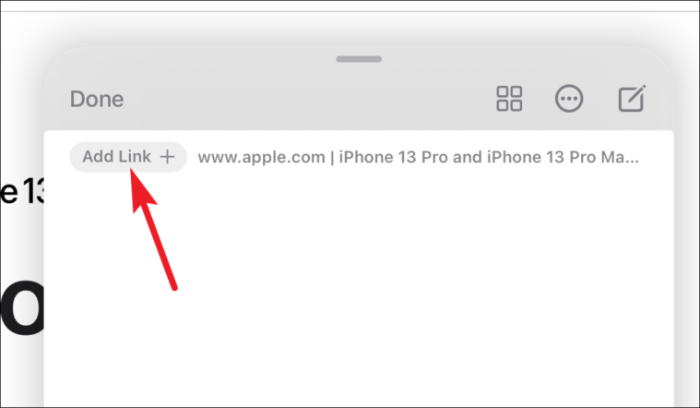
Untuk bertukar kepada nota pantas lain, leret ke kiri atau kanan pada nota. Semua nota pantas yang anda buat boleh diakses dengan meleret ke kiri atau kanan pada tetingkap terapung.
Untuk berkongsi atau memadam nota pantas, ketik ikon ‘Lagi’ (menu tiga titik) daripada tetingkap Nota Pantas.
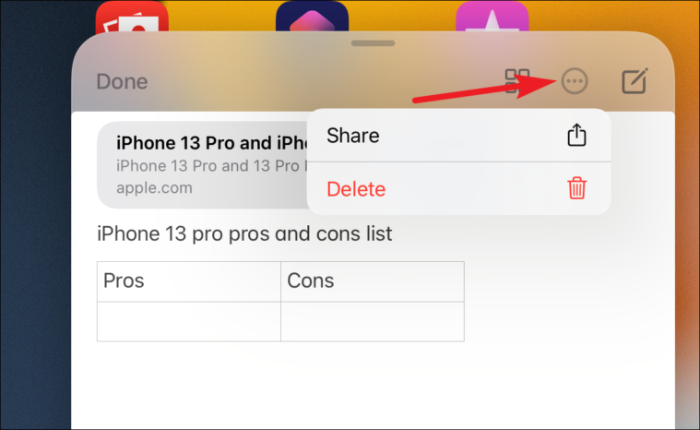
Semua nota ringkas anda juga tersedia dalam folder 'Nota Pantas' dalam apl Nota. Anda boleh mengaksesnya daripada apl Nota itu sendiri.

Atau, ketik ikon 'Nota Pantas' daripada tetingkap terapung.
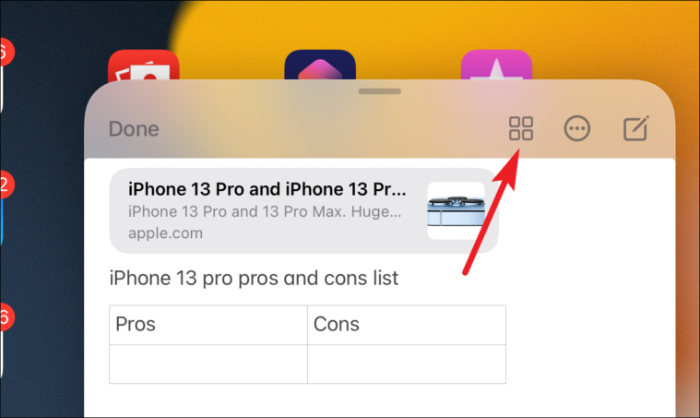
Anda boleh mengalihkan nota pantas ke mana-mana folder lain dalam apl Nota anda. Tetapi jika anda mengalihkannya ke mana-mana folder lain, ia tidak akan menjadi nota pantas lagi. Jadi, ia tidak akan tersedia dalam tetingkap Nota Pantas dalam apl.
Nota: Anda hanya boleh mengunci nota pantas jika anda mengalihkannya ke folder lain.
Itulah semua yang anda perlu tahu tentang ciri terbaharu ini dalam iPadOS 15. Mudah-mudahan, anda telah mengambil perhatian (pun intended) dan akan meleret ke kiri apabila anda ingin mencatat sesuatu dalam sekejap pada iPad anda.
